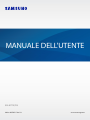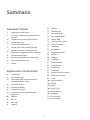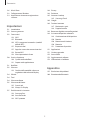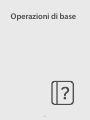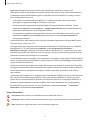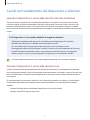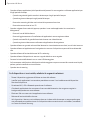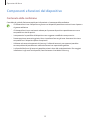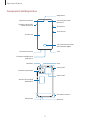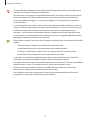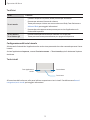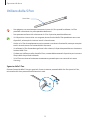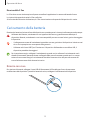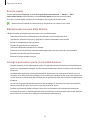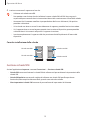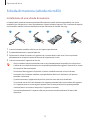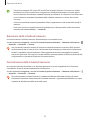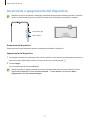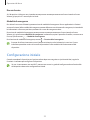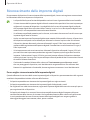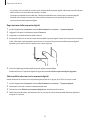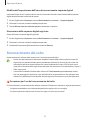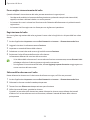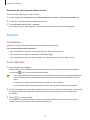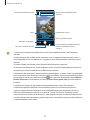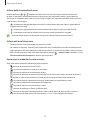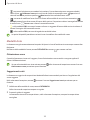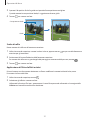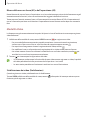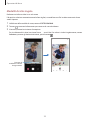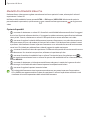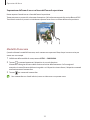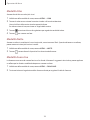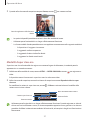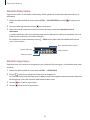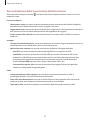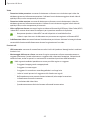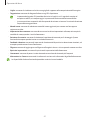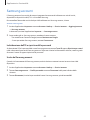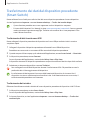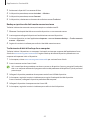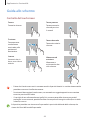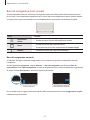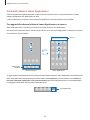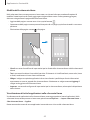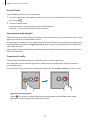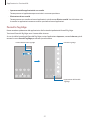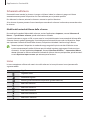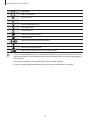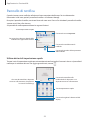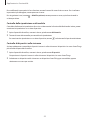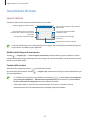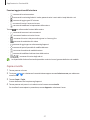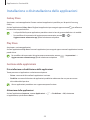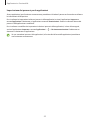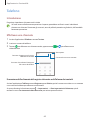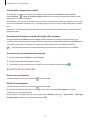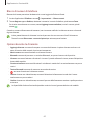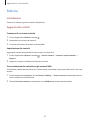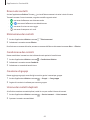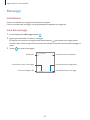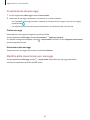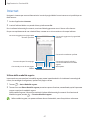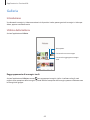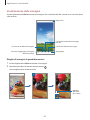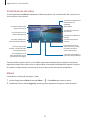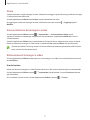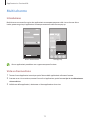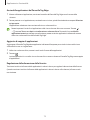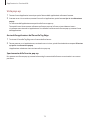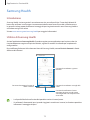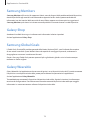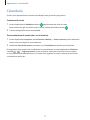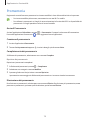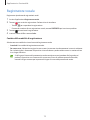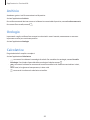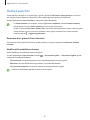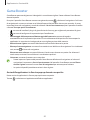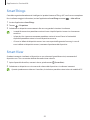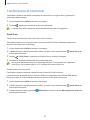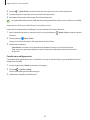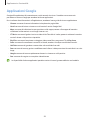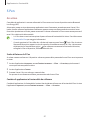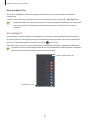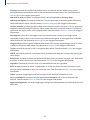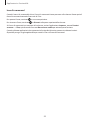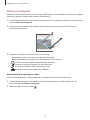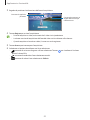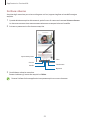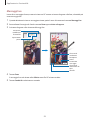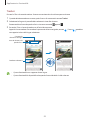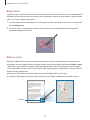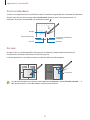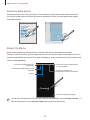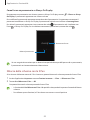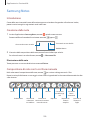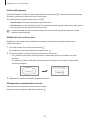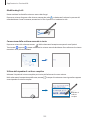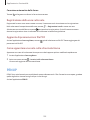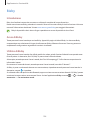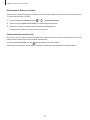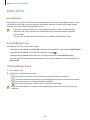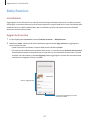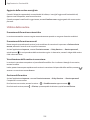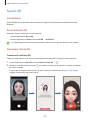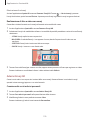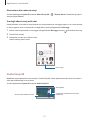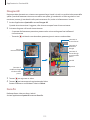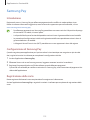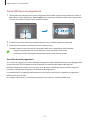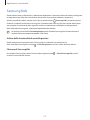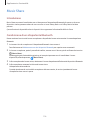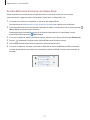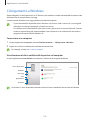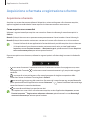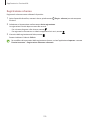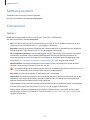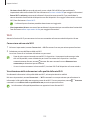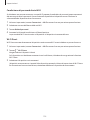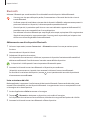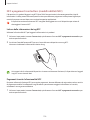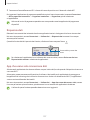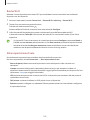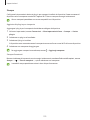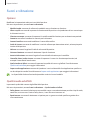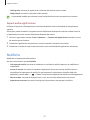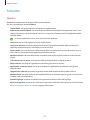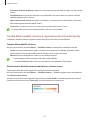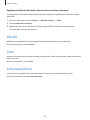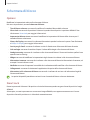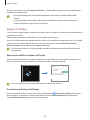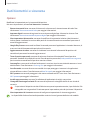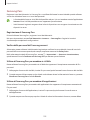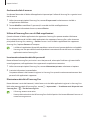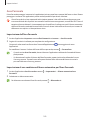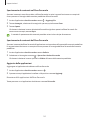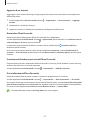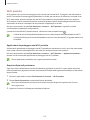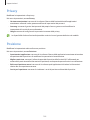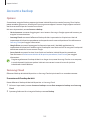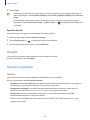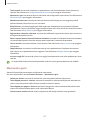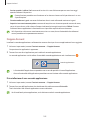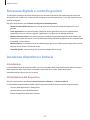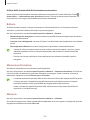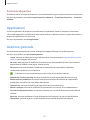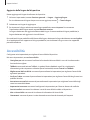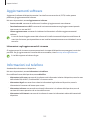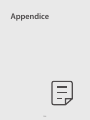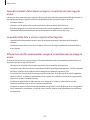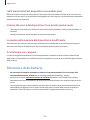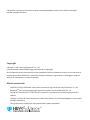2
Sommario
Operazioni di base
5 Leggere prima dell'utilizzo
7 Casi di surriscaldamento del dispositivo e
soluzioni
10 Componenti e funzioni del dispositivo
14 Utilizzo della S Pen
15 Caricamento della batteria
17 Scheda SIM o USIM (scheda nanoSIM)
19 Scheda di memoria (scheda microSD)
21 Accensione e spegnimento del dispositivo
22 Configurazione iniziale
23 Riconoscimento delle impronte digitali
25 Riconoscimento del volto
27 Camera
Applicazioni e funzionalità
42 Introduzione
43 Samsung account
44 Trasferimento dei dati dal dispositivo
precedente (Smart Switch)
46 Guida allo schermo
54 Pannello di notifica
56 Inserimento di testo
58 Installazione o disinstallazione delle
applicazioni
60 Telefono
63 Rubrica
65 Messaggi
67 Internet
68 Galleria
72 Multischermo
75 Samsung Health
76 Samsung Members
76 Galaxy Shop
76 Samsung Global Goals
76 Galaxy Wearable
77 Calendario
78 Promemoria
79 Registratore vocale
80 Archivio
80 Orologio
80 Calcolatrice
81 Game Launcher
82 Game Booster
83 SmartThings
83 Smart View
84 Condivisione di contenuti
86 Applicazioni Google
87 S Pen
100 Samsung Notes
103 PENUP
104 Bixby
106 Bixby Vision
107 Bixby Routines
109 Spazio AR
113 Samsung Pay
115 Samsung Kids

Sommario
3
144 Privacy
144 Posizione
145 Account e backup
145 Samsung Cloud
146 Google
146 Funzioni avanzate
147 Movimenti e gesti
148 Doppio Account
149 Benessere digitale e controllo genitori
149 Assistenza dispositivo e batteria
149 Ottimizzazione del dispositivo
150 Batteria
150 Memoria archiviazione
150 Memoria
151 Protezione dispositivo
151 Applicazioni
151 Gestione generale
152 Accessibilità
153 Aggiornamenti software
153 Informazioni sul telefono
Appendice
155 Risoluzione dei problemi
160 Rimozione della batteria
116 Music Share
118 Collegamento a Windows
119 Acquisizione schermata e registrazione
schermo
Impostazioni
121 Introduzione
122 Samsung account
122 Connessioni
123 Wi-Fi
125 Bluetooth
126 NFC e pagamenti contactless (modelli
abilitati NFC)
127 Risparmio dati
127 App che usano solo connessione dati
128 Router Wi-Fi
128 Altre impostazioni di rete
130 Suoni e vibrazione
130 Qualità audio ed effetti
131 Separa audio applicazione
131 Notifiche
132 Schermo
133 Cambio della modalità schermo o
regolazione del colore del display
134 Sfondo
134 Temi
134 Schermata Home
135 Schermata di blocco
135 Smart Lock
136 Always On Display
137 Dati biometrici e sicurezza
138 Samsung Pass
140 Area Personale
143 Wi-Fi protetto

4
Operazioni di base

Operazioni di base
5
Leggere prima dell'utilizzo
Leggete il presente manuale prima di utilizzare il dispositivo per garantirne un uso sicuro e corretto.
•
Le descrizioni si basano sulle impostazioni predefinite del dispositivo.
•
Alcuni contenuti potrebbero variare da quelli del dispositivo in base al paese, al gestore telefonico, alle
specifiche del modello o al software del dispositivo.
•
Quando utilizzate alcune applicazioni o funzionalità, il dispositivo potrebbe richiedere la connessione a
una rete Wi-Fi o mobile.
•
L'utilizzo di contenuti (di alta qualità) ad alto assorbimento di CPU e RAM incide sulle prestazioni generali
del dispositivo. Le applicazioni collegate al contenuto potrebbero non funzionare correttamente in base
alle specifiche del dispositivo e all'ambiente in cui viene utilizzato.
•
Samsung non è responsabile per i problemi di prestazione causati dalle applicazioni di fornitori diversi
da Samsung.
•
Samsung non è responsabile per i problemi di prestazione o incompatibilità causati dalla modifica delle
impostazioni di registro o del software del sistema operativo. Il tentativo di personalizzare il sistema
operativo potrebbe causare il malfunzionamento del dispositivo o delle applicazioni.
•
Il software, i suoni, gli sfondi, le immagini e gli altri contenuti multimediali forniti con il dispositivo sono
concessi in licenza per uso limitato. Scaricare e utilizzare questi materiali per scopi commerciali o altri
scopi costituisce una violazione delle leggi sul copyright. La piena responsabilità per l'utilizzo illegale dei
contenuti multimediali spetta agli utenti.
•
I servizi relativi ai dati come messaggistica, upload e download, sincronizzazione automatica o l'utilizzo
dei servizi di posizionamento, potrebbero determinare costi aggiuntivi in base al vostro piano tariffario.
Per il trasferimento di grandi volumi di dati, si consiglia di utilizzare il Wi-Fi.
•
Le applicazioni predefinite fornite con il dispositivo sono soggette ad aggiornamenti e potrebbero
non essere più supportate senza preavviso. Per informazioni relative alle applicazioni preinstallate sul
dispositivo, contattate un centro di assistenza Samsung. Per le applicazioni installate da voi, contattate il
vostro gestore telefonico.
•
La modifica del sistema operativo del dispositivo o l'installazione di un software da fonti non ufficiali
potrebbe causare il malfunzionamento del dispositivo e il danneggiamento o la perdita dei dati. Tali
azioni costituiscono una violazione dell'accordo di licenza Samsung e annullano la garanzia.
•
In base al Paese e al gestore telefonico, durante la produzione e distribuzione viene applicata una
pellicola per lo schermo con fini protettivi. I danni alla pellicola protettiva applicata non sono coperti da
garanzia.

Operazioni di base
6
•
Regolando automaticamente il contrasto in base all'ambiente circostante, lo schermo sarà
chiaramente visibile anche all'aperto in condizioni di luce solare intensa. Data la natura del prodotto, la
visualizzazione prolungata di elementi grafici fissi potrebbe causare la comparsa di immagini residue
(burn-in dello schermo) o mosse.
–
Si consiglia di non utilizzare elementi grafici fissi su tutto o parte dello schermo per periodi
prolungati e di spegnerlo quando non utilizzate il dispositivo.
–
Potete impostare lo spegnimento automatico dello schermo quando non lo utilizzate. Avviate
l'applicazione
Impostaz.
, toccate
Schermo
→
Spegnimento schermo
, quindi selezionate quanto
tempo deve trascorrere prima che il dispositivo si blocchi.
–
Per impostare la regolazione automatica dello schermo in base all'ambiente circostante, avviate
l'applicazione
Impostaz.
, toccate
Schermo
, quindi toccate il cursore
Luminosità adattiva
per
attivare questa funzione.
•
A seconda del Paese o del modello, alcuni dispositivi richiedono l'approvazione da parte della Federal
Communications Commission (FCC).
Se il dispositivo è approvato, è possibile visualizzare l'identificativo FCC del dispositivo. Per visualizzare
l'identificativo FCC, avviate l'applicazione
Impostaz.
e toccate
Informazioni sul telefono
→
Informazioni sullo stato
. Se il dispositivo non possiede un identificativo FCC, significa che non è stato
autorizzato alla vendita negli Stati Uniti o nei suoi territori e che può essere portato negli Stati Uniti dal
proprietario solo ed esclusivamente per uso personale.
•
L'uso di dispositivi mobili su aeroplani o navi potrebbe essere soggetto a linee guida e restrizioni federali
e locali. Consultate le autorità competenti e seguite sempre le istruzioni dell'equipaggio sulle modalità e
i tempi di utilizzo del dispositivo.
•
Il dispositivo contiene dei magneti. Assicuratevi di mantenere una distanza di sicurezza tra il dispositivo
e gli oggetti che potrebbero subire interferenze dai magneti, ad esempio le carte di credito o i dispositivi
medici impiantabili. Se siete portatori di dispositivi medici impiantabili, prima dell'uso consultate il
vostro medico.
•
Questo dispositivo supporta servizi e applicazioni che potrebbero richiedere una connessione dati attiva
per il loro funzionamento ed aggiornamento. Come impostazione predefinita, la connessione dati è
sempre attiva su questo dispositivo. Verificate i costi di connessione con il vostro gestore telefonico. A
seconda del gestore telefonico e del piano tariffario, alcuni servizi potrebbero non essere disponibili.
•
Per disabilitare la connessione dati, nel menu Applicazioni, selezionate
Impostaz.
→
Connessioni
→
Utilizzo dati
e deselezionate
Connessione dati
.
Icone informative
Avvertenza: indica situazioni che potrebbero causare lesioni alle persone
Attenzione: indica situazioni che potrebbero causare danni al vostro dispositivo o ad altri apparecchi
Nota: indica note, suggerimenti per l'uso o informazioni aggiuntive

Operazioni di base
7
Casi di surriscaldamento del dispositivo e soluzioni
Quando il dispositivo si surriscalda mentre ricaricate la batteria
Durante la ricarica, il dispositivo e il caricabatteria potrebbero surriscaldarsi. Durante la ricarica wireless
o la ricarica rapida, il dispositivo potrebbe risultare più caldo al tatto. Questo non incide sulla vita o sulle
prestazioni del dispositivo e rientra nel suo normale funzionamento. Se la batteria si dovesse riscaldare
eccessivamente, la velocità di ricarica potrebbe diminuire oppure il caricabatteria potrebbe interrompere la
ricarica.
Se il dispositivo si surriscalda, adottate le seguenti soluzioni:
•
Scollegate il caricabatteria dal dispositivo e chiudete eventuali applicazioni in esecuzione.
Attendete che il dispositivo si raffreddi, quindi riprendete la ricarica.
•
Se a surriscaldarsi fosse la parte inferiore del dispositivo, la causa potrebbe essere il
danneggiamento del cavo USB collegato. Sostituite il cavo con uno nuovo approvato da Samsung.
•
Quando utilizzate il caricabatteria wireless, non posizionate materiali estranei, come oggetti di
metallo, magneti e carte con banda magnetica tra il dispositivo e il caricabatteria wireless.
La funzionalità di ricarica wireless o di ricarica rapida è disponibile solo sui modelli supportati.
Quando il dispositivo si surriscalda durante l'uso
Quando utilizzate funzionalità o applicazioni più dispendiose dal punto di vista energetico o le utilizzate
per lunghi periodi di tempo, il dispositivo potrebbe temporaneamente surriscaldarsi a causa di un consumo
eccessivo della batteria. Chiudete eventuali applicazioni in esecuzione e non utilizzate il dispositivo per un
po' di tempo.
Di seguito trovate alcuni esempi di situazioni in cui il dispositivo potrebbe surriscaldarsi. A seconda delle
funzionalità e delle applicazioni utilizzate, questi esempi potrebbero non essere applicabili al proprio
modello.
•
Durante la configurazione iniziale dopo l'acquisizione o il ripristino dei dati
•
Quando scaricate file di grandi dimensioni

Operazioni di base
8
•
Quando utilizzate applicazioni più dispendiose dal punto di vista energetico o utilizzate applicazioni per
lunghi periodi di tempo
–
Quando eseguite dei giochi con alta risoluzione per lunghi periodi di tempo
–
Quando registrate video per lunghi periodi di tempo
–
Durante lo streaming di video con luminosità impostata al massimo
–
Durante la connessione ad una TV
•
Quando svolgete diverse attività (oppure, quando ci sono molte applicazioni in esecuzione in
background)
–
Durante l'uso del Multischermo
–
Durante l'aggiornamento o l'installazione di applicazioni mentre registrate video
–
Quando scaricate file di grandi dimensioni durante una videochiamata
–
Quando registrate video mentre utilizzate un'applicazione di navigazione
•
Quando utilizzate un grande volume di dati durante la sincronizzazione con cloud, e-mail o altri account
•
Quando utilizzate un'applicazione di navigazione in auto con il dispositivo esposto alla luce diretta del
sole
•
Quando utilizzate la funzionalità router Wi-Fi e tethering
•
Quando utilizzate il dispositivo in aree con segnale debole o senza segnale
•
Durante la ricarica della batteria con un cavo USB danneggiato
•
Se il connettore multifunzione del dispositivo è danneggiato o esposto a materiali estranei come liquidi,
polvere, polveri metalliche e mina di matita
•
Quando siete in roaming
Se il dispositivo si surriscalda, adottate le seguenti soluzioni:
•
Tenete il dispositivo aggiornato all'ultima versione del software.
•
I conflitti tra le applicazioni in esecuzione potrebbero causare il surriscaldamento del dispositivo.
Riavviate il dispositivo.
•
Disattivate Wi-Fi, GPS e Bluetooth quando non li utilizzate.
•
Chiudete le applicazioni che aumentano il consumo della batteria o che vengono eseguite in
background quando non sono utilizzate.
•
Eliminate i file non necessari e le applicazioni non utilizzate.
•
Riducete la luminosità dello schermo.
•
Se il dispositivo si dovesse surriscaldare o dovesse risultare caldo al tatto per un tempo prolungato,
non utilizzatelo per qualche minuto. Se il dispositivo dovesse continuare a surriscaldarsi, contattate
un Centro Assistenza Samsung.

Operazioni di base
9
Precauzioni contro il surriscaldamento del dispositivo
Se iniziate ad avvertire fastidio a causa del surriscaldamento del dispositivo, interrompete l'uso del
dispositivo.
In caso di surriscaldamento, le funzionalità e le prestazioni del dispositivo potrebbero limitarsi o il dispositivo
stesso potrebbe spegnersi per raffreddarsi. La funzionalità è disponibile solo sui modelli supportati.
•
Se il dispositivo si surriscalda o raggiunge una determinata temperatura, compare un messaggio di
avviso per evitare il malfunzionamento del dispositivo, irritazioni cutanee o danni, nonché fuoriuscite
dalla batteria. Per abbassare la temperatura del dispositivo, la luminosità dello schermo e la velocità di
prestazione si ridurranno e la ricarica della batteria sarà interrotta. Fino a quando il dispositivo non si
sarà raffreddato, le applicazioni in esecuzione verranno chiuse e tutte le funzionalità di chiamata e di
altro tipo saranno limitate, ad eccezione delle chiamate di emergenza.
•
Se a seguito di un ulteriore incremento della temperatura comparisse un secondo messaggio, il
dispositivo si spegnerà. Non utilizzate il dispositivo finché la sua temperatura non scenderà al di
sotto del livello specificato. Se il secondo messaggio compare durante una chiamata d'emergenza, la
chiamata non sarà interrotta da uno spegnimento forzato.
Avvertenze per l'ambiente di utilizzo
Il dispositivo potrebbe surriscaldarsi a causa delle diverse condizioni ambientali. Prestate attenzione per
evitare di ridurre la durata della vita della batteria, causare danni al dispositivo o incendi.
•
Non conservate il dispositivo a temperature troppo basse o troppo alte.
•
Non esponete il dispositivo alla luce diretta del sole per lunghi periodi di tempo.
•
Non utilizzate e non conservate il dispositivo per lunghi periodi di tempo in aree molto calde, come
all'interno di una macchina in estate.
•
Non posizionate il dispositivo in aree che potrebbero surriscaldarsi, come un materassino riscaldante.
•
Non conservate il dispositivo vicino a radiatori, forni a microonde, dispositivi di cottura caldi o
contenitori ad alta pressione.
•
Non utilizzate cavi il cui rivestimento è usurato o danneggiato e non utilizzate caricabatteria o batterie
danneggiate o malfunzionanti.

Operazioni di base
10
Componenti e funzioni del dispositivo
Contenuto della confezione
Controllate la guida di riferimento rapido per informazioni sul contenuto della confezione.
•
Gli elementi forniti con il dispositivo e gli accessori disponibili potrebbero variare in base al paese o
al gestore telefonico.
•
Gli elementi forniti sono stati creati soltanto per il presente dispositivo e potrebbero non essere
compatibili con altri dispositivi.
•
I componenti e le specifiche del dispositivo sono soggette a modifiche senza preavviso.
•
Potrete acquistare accessori aggiuntivi da un rivenditore Samsung di zona. Accertatevi che siano
compatibili con il dispositivo prima di acquistarli.
•
Utilizzate solo accessori approvati da Samsung. L'utilizzo di accessori non approvati potrebbe
causare problemi di prestazione e malfunzionamenti non coperti dalla garanzia.
•
La disponibilità di tutti gli accessori potrebbe variare in base alle società produttrici. Per maggiori
informazioni sugli accessori disponibili, fate riferimento al sito Web di Samsung.

Operazioni di base
11
Componenti del dispositivo
Fotocamera anteriore
Altoparlante
Sensore di riconoscimento
delle impronte digitali
Tasti Volume
Touchscreen
Connettore multifunzione
(USB Tipo-C)
Tasto Laterale
Connettore auricolari
S Pen
Supporto scheda SIM /
scheda di memoria
Sensore di prossimità/
luminosità
Fotocamera posteriore
Antenna MST (modelli
abilitati MST)
Flash
Microfono
Area antenna interna
Altoparlante
Microfono
Antenna GPS
Antenna NFC

Operazioni di base
12
•
Quando utilizzate gli altoparlanti, ad esempio durante la riproduzione di file multimediali o con il
vivavoce, non avvicinate il dispositivo alle orecchie.
•
Fate attenzione a non esporre l'obiettivo della fotocamera a una sorgente luminosa intensa come
la luce solare diretta. Se l'obiettivo della fotocamera venisse esposto ad una luce molto forte,
il sensore potrebbe danneggiarsi. Un sensore danneggiato non è riparabile e causa macchie o
puntini nelle foto.
•
L'uso del dispositivo con il corpo in vetro o acrilico danneggiato potrebbe comportare il rischio di
infortunio. Utilizzate il dispositivo solo dopo averlo fatto riparare in un centro assistenza Samsung.
•
Se polvere o materiali estranei dovessero penetrare nel microfono, nell'altoparlante o nel
ricevitore, i suoni del dispositivo potrebbero attenuarsi oppure alcune funzioni potrebbero non
essere operative. La rimozione di polvere o materiali estranei con un oggetto appuntito potrebbe
danneggiare il dispositivo e incidere sul suo aspetto.
•
Nelle seguenti situazioni, possono verificarsi problemi di connettività e un consumo eccessivo della
batteria:
–
Se attaccate adesivi metallici sull'area dell'antenna del dispositivo
–
Se applicate al dispositivo una custodia composta da materiali metallici
–
Se coprite l'area dell'antenna con le mani o altri oggetti durante l'uso di determinate
funzionalità, come le chiamate o la connessione ad una rete mobile
•
Si consiglia l'uso di pellicole di protezione per lo schermo approvate da Samsung. Pellicole di
protezione non approvate potrebbero causare il malfunzionamento dei sensori.
•
Non coprite l'area del sensore di prossimità/luminosità con accessori per lo schermo, come pellicole
protettive, adesivi o cover. Ciò potrebbe causare il malfunzionamento del sensore.
•
Durante le chiamate, potrebbe verificarsi uno sfarfallio della luce nella parte superiore del
dispositivo per via del funzionamento del sensore di prossimità.
•
Non esponete il touchscreen a contatto con l'acqua. Il touchscreen potrebbe non funzionare
correttamente in presenza di umidità o se esposto ad acqua.

Operazioni di base
13
Tasti fisici
Tasto Funzione
Tasto Laterale
•
Quando il dispositivo è spento, tenete premuto per accenderlo.
•
Premete per attivare o bloccare lo schermo.
•
Tenete premuto per iniziare una conversazione con Bixby. Fate riferimento a
Utilizzo di Bixby per maggiori informazioni.
•
Premete due volte oppure tenete premuto per avviare l'applicazione o la
funzionalità impostata.
Tasto Laterale +
Tasto Volume giù
•
Premete contemporaneamente per catturare uno screenshot.
•
Tenete premuto contemporaneamente per spegnere il dispositivo.
Configurazione del tasto Laterale
Selezionate la funzionalità o l'applicazione che verrà avviata premendo due volte o tenendo premuto il tasto
Laterale.
Avviate l'applicazione
Impostaz.
, toccate
Funzioni avanzate
→
Tasto Laterale
, quindi selezionate l'opzione
desiderata.
Tasti virtuali
Tasto Indietro
Tasto Home
Tasto Applicazioni
recenti
All'accensione dello schermo, nella parte inferiore compariranno i tasti virtuali. Fate riferimento a Barra di
navigazione (tasti virtuali) per maggiori informazioni.

Operazioni di base
14
Utilizzo della S Pen
Tasto S Pen
•
Non piegate e non esercitate pressione eccessiva con la S Pen quando la utilizzate. La S Pen
potrebbe subire danni o la punta potrebbe deformarsi.
•
Non premete con forza sullo schermo con la S Pen. Il pennino potrebbe deformarsi.
•
Se il dispositivo si trova vicino a un magnete, alcune funzioni della S Pen potrebbero non essere
disponibili, ad esempio la ricarica o i tocchi sul touchscreen.
•
Anche se la S Pen è completamente scarica, potrete usare alcune funzionalità, come per esempio i
tocchi sul touchscreen o le funzionalità Air command.
•
Se utilizzate la S Pen formando angoli acuti sullo schermo, il dispositivo potrebbe non riconoscere
le azioni della S Pen.
•
Qualora entri dell'acqua nello slot della S Pen, scuotete delicatamente il dispositivo per rimuovere
l'acqua dallo slot prima di utilizzarlo.
•
Se la S Pen non dovesse funzionare correttamente, portatela presso un centro di assistenza
Samsung.
Sgancio della S Pen
Premete l'estremità della S Pen per sganciarla. Successivamente, estraetela dallo slot. Per riporre la S Pen,
reinseritela nello slot e premete fino a bloccarla in sede.
2
1

Operazioni di base
15
Ricarica della S Pen
La S Pen deve essere ricaricata prima di poter controllare le applicazioni in remoto utilizzando il tasto.
La ricarica inizia quando inserite la S Pen nello slot.
Se la funzionalità Air action è disattivata, la S Pen viene ricaricata solo quando il dispositivo è in carica.
Caricamento della batteria
Ricaricate la batteria al primo utilizzo del dispositivo o quando questa è rimasta inutilizzata per molto tempo.
Utilizzate solo batterie, caricabatteria e cavi approvati da Samsung specificamente ideati per il
dispositivo. Batterie, caricabatteria e cavi non compatibili possono causare lesioni gravi o danneggiare
il dispositivo.
•
Il collegamento errato del caricabatteria potrebbe causare gravi danni al dispositivo. I danni causati
da un uso improprio non sono coperti dalla garanzia.
•
Utilizzate solo il cavo USB Tipo-C fornito con il dispositivo. Utilizzando un cavo Micro USB, il
dispositivo potrebbe danneggiarsi.
Per risparmiare energia, scollegate il caricabatteria quando non lo utilizzate. Il caricabatteria non è
dotato di interruttore, pertanto dovete scollegarlo dalla presa di corrente quando non è in uso per
evitare di consumare energia. Il caricabatteria dovrebbe rimanere vicino alla presa di corrente ed
essere facilmente accessibile durante la ricarica.
Ricarica con cavo
Per ricaricare la batteria, collegate il cavo USB all'alimentatore USB e collegate il cavo al connettore
multifunzione del dispositivo. Quando la batteria è carica, scollegate il caricabatteria dal dispositivo.

Operazioni di base
16
Ricarica rapida
Avviate l'applicazione
Impostaz.
, toccate
Assistenza dispositivo e batteria
→
Batteria
→
Altre
impostazioni batteria
, quindi toccate il cursore
Ricarica rapida
per attivare questa funzione.
Per usare la ricarica rapida, utilizzate un caricabatteria che supporta la Ricarica rapida.
Potete caricare la batteria più velocemente se il dispositivo o lo schermo sono spenti.
Riduzione del consumo della batteria
Il dispositivo offre varie opzioni per ottimizzare i consumi della batteria.
•
Ottimizzate il dispositivo utilizzando la funzionalità per l'assistenza del dispositivo.
•
Quando non utilizzate il dispositivo, spegnete lo schermo premendo il tasto Laterale.
•
Attivate la modalità Risparmio energetico.
•
Chiudete le applicazioni non necessarie.
•
Disattivate il Bluetooth quando non lo utilizzate.
•
Disattivate la sincronizzazione automatica delle applicazioni che necessitano la sincronizzazione.
•
Riducete la durata della retroilluminazione.
•
Riducete la luminosità dello schermo.
Consigli e precauzioni per la ricarica della batteria
•
Quando la batteria sarà completamente scarica, non potrete accendere il dispositivo immediatamente,
anche con il caricabatteria collegato. Lasciate caricare la batteria per alcuni minuti prima di accendere il
dispositivo.
•
Se utilizzate più applicazioni contemporaneamente, applicazioni che necessitano la connessione ad
una rete o ad un altro dispositivo, la batteria si consumerà più velocemente. Per evitare che la batteria si
scarichi durante il trasferimento dati, utilizzate queste applicazioni dopo aver ricaricato completamente
la batteria.
•
L'uso di una sorgente di alimentazione diversa dal caricabatteria, ad esempio un computer, potrebbe
ridurre la velocità di ricarica a causa di un'intensità di corrente minore.
•
Durante il caricamento potrete utilizzare il dispositivo, ma la batteria verrà caricata più lentamente.
•
Se il dispositivo ricevesse un'alimentazione discontinua durante il caricamento, il touchscreen potrebbe
non funzionare. In questo caso, scollegate il caricabatteria dal dispositivo.

Operazioni di base
17
•
Durante il caricamento, il dispositivo e il caricabatteria potrebbero surriscaldarsi. Ciò è normale e non
dovrebbe influire sulla durata o sulle prestazioni del dispositivo. Se la batteria dovesse scaldarsi più del
solito, il caricabatteria potrebbe interrompere il caricamento.
•
Ricaricando il dispositivo con il connettore multifunzione bagnato, il dispositivo potrebbe subire danni.
Asciugate bene il connettore multifunzione prima di ricaricare il dispositivo.
•
Se il dispositivo non si dovesse ricaricare correttamente, portate il dispositivo e il caricabatteria presso
un centro di assistenza Samsung.
Scheda SIM o USIM (scheda nanoSIM)
Inserite la scheda SIM o USIM fornita dal vostro gestore di telefonia mobile.
Nei modelli con doppia SIM potete inserire due schede SIM o USIM, in modo da disporre di due numeri di
telefono anche di gestori diversi su un singolo dispositivo. In alcune zone, le velocità di trasferimento dati
potrebbe essere inferiore se nel dispositivo sono inserite due schede SIM rispetto a una sola.
La disponibilità di alcuni servizi che richiedono una connessione di rete potrebbe variare in base al
gestore telefonico.
Installazione della scheda SIM o USIM
21 3
4
1 Inserite l'estrattore metallico nella fessura del supporto per allentarlo.
2 Estraete delicatamente il supporto dallo slot.
3 Posizionate la scheda SIM o USIM sul supporto con i contatti dorati rivolti verso il basso e premete
delicatamente la scheda SIM o USIM all'interno del supporto per fissarla.

Operazioni di base
18
4 Inserite nuovamente il supporto nel suo slot.
•
Utilizzate solo schede nanoSIM.
•
Non perdete e non lasciate che altri utilizzino la vostra scheda SIM o USIM. Samsung non è
responsabile per eventuali danni o inconvenienti dovuti allo smarrimento o al furto delle schede.
•
Accertatevi che l'estrattore metallico sia perpendicolare alla fessura. Altrimenti, il dispositivo
potrebbe subire danni.
•
Se la scheda non dovesse essere fissata saldamente al supporto, potrebbe fuoriuscire o cadere.
•
Se il supporto dovesse essere bagnato quando viene inserito nel dispositivo, questo potrebbe
subire dei danni. Assicuratevi sempre che il supporto sia asciutto.
•
Inserite completamente il supporto nello slot per evitare che del liquido entri all'interno del
dispositivo.
Corretta installazione delle schede
Scheda nanoSIM 1
Scheda nanoSIM
Scheda nanoSIM 2
Scheda microSD
Gestione schede SIM
Avviate l'applicazione
Impostaz.
e toccate
Connessioni
→
Gestione schede SIM
.
•
Schede SIM
: consente di attivare la scheda SIM da utilizzare e di personalizzare le impostazioni della
scheda SIM.
•
Scheda SIM preferita
: consente di scegliere di utilizzare una scheda SIM specifica per alcune
funzionalità, ad esempio le chiamate vocali, quando sono attive due schede.
•
Altre impostazioni scheda SIM
: consente di personalizzare le impostazioni di chiamata.

Operazioni di base
19
Scheda di memoria (scheda microSD)
Installazione di una scheda di memoria
La capacità della scheda di memoria potrebbe differire da altri modelli ed alcune potrebbero non essere
compatibili con il dispositivo, in base al produttore e al tipo di scheda di memoria. Per visualizzare la capacità
massima della scheda di memoria del dispositivo, fate riferimento al sito Web Samsung.
21 43
1 Inserite l'estrattore metallico nella fessura del supporto per allentarlo.
2 Estraete delicatamente il supporto dallo slot.
3 Posizionate la scheda di memoria sul supporto con i contatti dorati rivolti verso il basso e premete
delicatamente la scheda di memoria all'interno del supporto per fissarla.
4 Inserite nuovamente il supporto nel suo slot.
•
Alcune schede di memoria potrebbero non essere completamente compatibili con il dispositivo.
L'utilizzo di una scheda di memoria non compatibile potrebbe danneggiare il dispositivo, la scheda
di memoria o i dati memorizzati.
•
Per evitare di danneggiare il dispositivo, inserite la scheda di memoria nel verso corretto.
•
Accertatevi che l'estrattore metallico sia perpendicolare alla fessura. Altrimenti, il dispositivo
potrebbe subire danni.
•
Quando rimuovete il supporto dal dispositivo, la connessione dati verrà disabilitata.
•
Se la scheda non fosse fissata saldamente al supporto, potrebbe fuoriuscire o cadere dal supporto.
•
Se il supporto dovesse essere bagnato quando viene inserito nel dispositivo, questo potrebbe
subire dei danni. Assicuratevi sempre che il supporto sia asciutto.
•
Inserite completamente il supporto nello slot per evitare che del liquido entri all'interno del
dispositivo.

Operazioni di base
20
•
Il dispositivo supporta i file system FAT ed exFAT per schede di memoria. Se inserite una scheda
formattata con un file system diverso, il dispositivo vi chiederà di riformattare la scheda oppure
non la riconoscerà. Formattate la scheda di memoria per utilizzarla. Se il dispositivo non la formatta
o non la riconosce, contattate il produttore della scheda di memoria o un centro di assistenza
Samsung.
•
Scritture e cancellazioni frequenti potrebbero influire negativamente sulla durata della scheda di
memoria.
•
Dopo aver inserito una scheda di memoria nel dispositivo, la directory della scheda di memoria
compare nella cartella
Archivio
→
Scheda SD
.
Rimozione della scheda di memoria
Prima di rimuovere la scheda di memoria, disattivatela per una rimozione sicura.
Avviate l'applicazione
Impostaz.
e toccate
Assistenza dispositivo e batteria
→
Memoria archiviazione
→
→
Avanzate
→
Scheda SD
→
Smonta
.
Non rimuovete la memoria esterna, ad esempio la scheda di memoria o la memoria USB, durante il
trasferimento dei dati o l'accesso ad essi da parte del dispositivo oppure subito dopo il trasferimento
dei dati. Ciò potrebbe causare la perdita o il danneggiamento dei dati o danneggiare la memoria
esterna o il dispositivo. Samsung non è responsabile per eventuali perdite, compreso la perdita di dati,
a seguito dell'uso scorretto dei dispositivi di memoria esterna.
Formattazione della scheda di memoria
Una scheda di memoria formattata su un computer potrebbe non essere compatibile con il dispositivo.
Formattate la scheda di memoria direttamente nel dispositivo.
Avviate l'applicazione
Impostaz.
e toccate
Assistenza dispositivo e batteria
→
Memoria archiviazione
→
→
Avanzate
→
Scheda SD
→
Formatta
.
Prima di formattare la scheda di memoria, ricordate di effettuare delle copie di backup di tutte le
informazioni importanti memorizzate nella scheda di memoria. La garanzia del produttore non copre
la perdita dei dati derivante dalle azioni dell'utente.
La pagina si sta caricando...
La pagina si sta caricando...
La pagina si sta caricando...
La pagina si sta caricando...
La pagina si sta caricando...
La pagina si sta caricando...
La pagina si sta caricando...
La pagina si sta caricando...
La pagina si sta caricando...
La pagina si sta caricando...
La pagina si sta caricando...
La pagina si sta caricando...
La pagina si sta caricando...
La pagina si sta caricando...
La pagina si sta caricando...
La pagina si sta caricando...
La pagina si sta caricando...
La pagina si sta caricando...
La pagina si sta caricando...
La pagina si sta caricando...
La pagina si sta caricando...
La pagina si sta caricando...
La pagina si sta caricando...
La pagina si sta caricando...
La pagina si sta caricando...
La pagina si sta caricando...
La pagina si sta caricando...
La pagina si sta caricando...
La pagina si sta caricando...
La pagina si sta caricando...
La pagina si sta caricando...
La pagina si sta caricando...
La pagina si sta caricando...
La pagina si sta caricando...
La pagina si sta caricando...
La pagina si sta caricando...
La pagina si sta caricando...
La pagina si sta caricando...
La pagina si sta caricando...
La pagina si sta caricando...
La pagina si sta caricando...
La pagina si sta caricando...
La pagina si sta caricando...
La pagina si sta caricando...
La pagina si sta caricando...
La pagina si sta caricando...
La pagina si sta caricando...
La pagina si sta caricando...
La pagina si sta caricando...
La pagina si sta caricando...
La pagina si sta caricando...
La pagina si sta caricando...
La pagina si sta caricando...
La pagina si sta caricando...
La pagina si sta caricando...
La pagina si sta caricando...
La pagina si sta caricando...
La pagina si sta caricando...
La pagina si sta caricando...
La pagina si sta caricando...
La pagina si sta caricando...
La pagina si sta caricando...
La pagina si sta caricando...
La pagina si sta caricando...
La pagina si sta caricando...
La pagina si sta caricando...
La pagina si sta caricando...
La pagina si sta caricando...
La pagina si sta caricando...
La pagina si sta caricando...
La pagina si sta caricando...
La pagina si sta caricando...
La pagina si sta caricando...
La pagina si sta caricando...
La pagina si sta caricando...
La pagina si sta caricando...
La pagina si sta caricando...
La pagina si sta caricando...
La pagina si sta caricando...
La pagina si sta caricando...
La pagina si sta caricando...
La pagina si sta caricando...
La pagina si sta caricando...
La pagina si sta caricando...
La pagina si sta caricando...
La pagina si sta caricando...
La pagina si sta caricando...
La pagina si sta caricando...
La pagina si sta caricando...
La pagina si sta caricando...
La pagina si sta caricando...
La pagina si sta caricando...
La pagina si sta caricando...
La pagina si sta caricando...
La pagina si sta caricando...
La pagina si sta caricando...
La pagina si sta caricando...
La pagina si sta caricando...
La pagina si sta caricando...
La pagina si sta caricando...
La pagina si sta caricando...
La pagina si sta caricando...
La pagina si sta caricando...
La pagina si sta caricando...
La pagina si sta caricando...
La pagina si sta caricando...
La pagina si sta caricando...
La pagina si sta caricando...
La pagina si sta caricando...
La pagina si sta caricando...
La pagina si sta caricando...
La pagina si sta caricando...
La pagina si sta caricando...
La pagina si sta caricando...
La pagina si sta caricando...
La pagina si sta caricando...
La pagina si sta caricando...
La pagina si sta caricando...
La pagina si sta caricando...
La pagina si sta caricando...
La pagina si sta caricando...
La pagina si sta caricando...
La pagina si sta caricando...
La pagina si sta caricando...
La pagina si sta caricando...
La pagina si sta caricando...
La pagina si sta caricando...
La pagina si sta caricando...
La pagina si sta caricando...
La pagina si sta caricando...
La pagina si sta caricando...
La pagina si sta caricando...
La pagina si sta caricando...
La pagina si sta caricando...
La pagina si sta caricando...
La pagina si sta caricando...
La pagina si sta caricando...
La pagina si sta caricando...
La pagina si sta caricando...
La pagina si sta caricando...
La pagina si sta caricando...
-
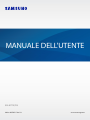 1
1
-
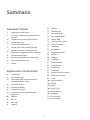 2
2
-
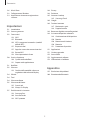 3
3
-
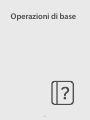 4
4
-
 5
5
-
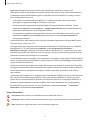 6
6
-
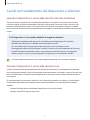 7
7
-
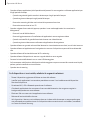 8
8
-
 9
9
-
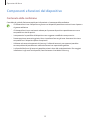 10
10
-
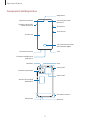 11
11
-
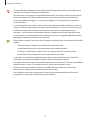 12
12
-
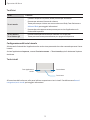 13
13
-
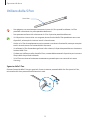 14
14
-
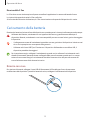 15
15
-
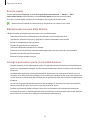 16
16
-
 17
17
-
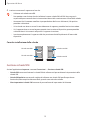 18
18
-
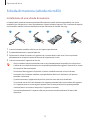 19
19
-
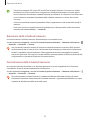 20
20
-
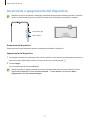 21
21
-
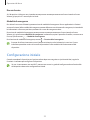 22
22
-
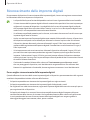 23
23
-
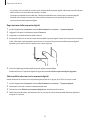 24
24
-
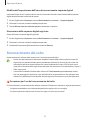 25
25
-
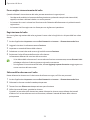 26
26
-
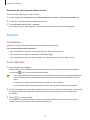 27
27
-
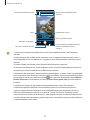 28
28
-
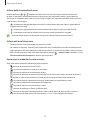 29
29
-
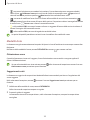 30
30
-
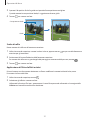 31
31
-
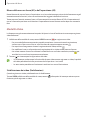 32
32
-
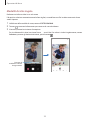 33
33
-
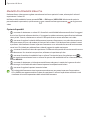 34
34
-
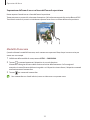 35
35
-
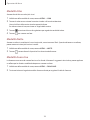 36
36
-
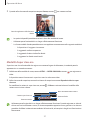 37
37
-
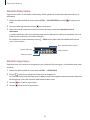 38
38
-
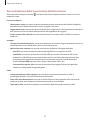 39
39
-
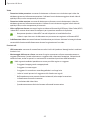 40
40
-
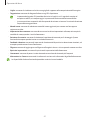 41
41
-
 42
42
-
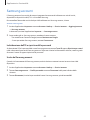 43
43
-
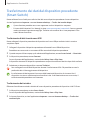 44
44
-
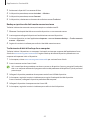 45
45
-
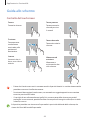 46
46
-
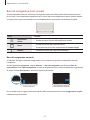 47
47
-
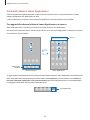 48
48
-
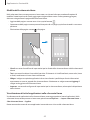 49
49
-
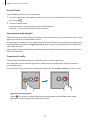 50
50
-
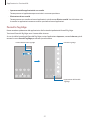 51
51
-
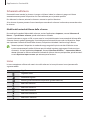 52
52
-
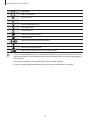 53
53
-
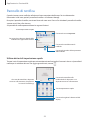 54
54
-
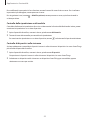 55
55
-
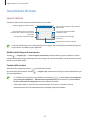 56
56
-
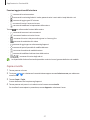 57
57
-
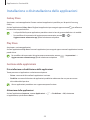 58
58
-
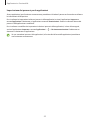 59
59
-
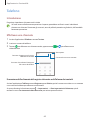 60
60
-
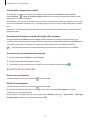 61
61
-
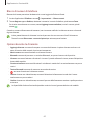 62
62
-
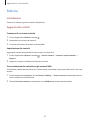 63
63
-
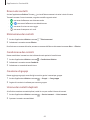 64
64
-
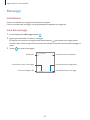 65
65
-
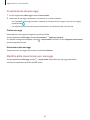 66
66
-
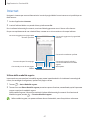 67
67
-
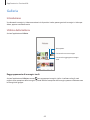 68
68
-
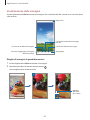 69
69
-
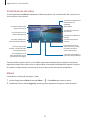 70
70
-
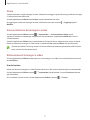 71
71
-
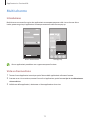 72
72
-
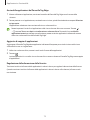 73
73
-
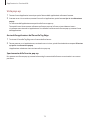 74
74
-
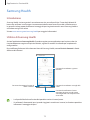 75
75
-
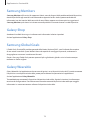 76
76
-
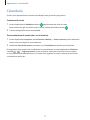 77
77
-
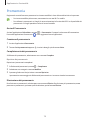 78
78
-
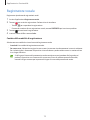 79
79
-
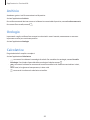 80
80
-
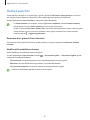 81
81
-
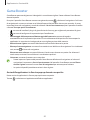 82
82
-
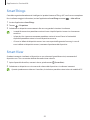 83
83
-
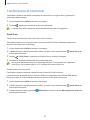 84
84
-
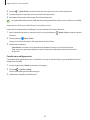 85
85
-
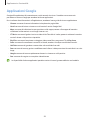 86
86
-
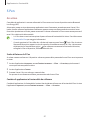 87
87
-
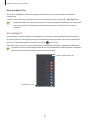 88
88
-
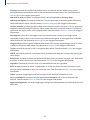 89
89
-
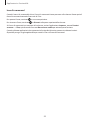 90
90
-
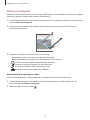 91
91
-
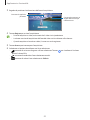 92
92
-
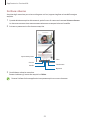 93
93
-
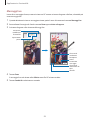 94
94
-
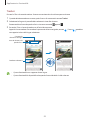 95
95
-
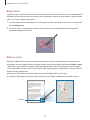 96
96
-
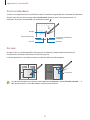 97
97
-
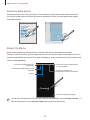 98
98
-
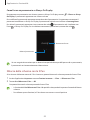 99
99
-
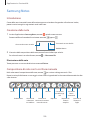 100
100
-
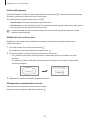 101
101
-
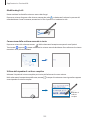 102
102
-
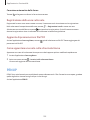 103
103
-
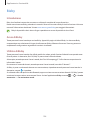 104
104
-
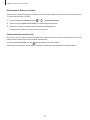 105
105
-
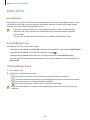 106
106
-
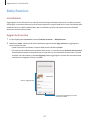 107
107
-
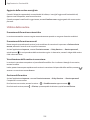 108
108
-
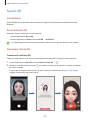 109
109
-
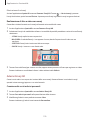 110
110
-
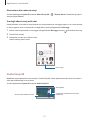 111
111
-
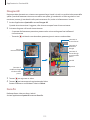 112
112
-
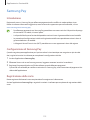 113
113
-
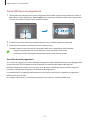 114
114
-
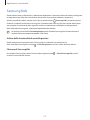 115
115
-
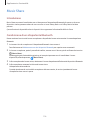 116
116
-
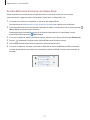 117
117
-
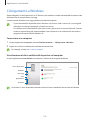 118
118
-
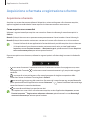 119
119
-
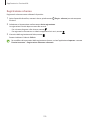 120
120
-
 121
121
-
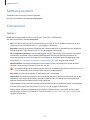 122
122
-
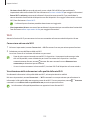 123
123
-
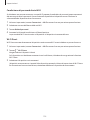 124
124
-
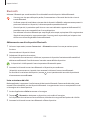 125
125
-
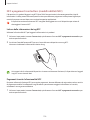 126
126
-
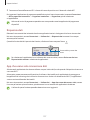 127
127
-
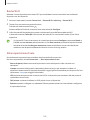 128
128
-
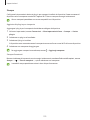 129
129
-
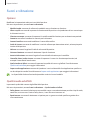 130
130
-
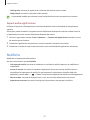 131
131
-
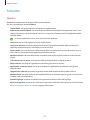 132
132
-
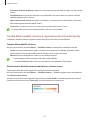 133
133
-
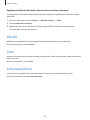 134
134
-
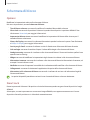 135
135
-
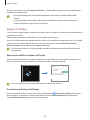 136
136
-
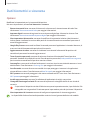 137
137
-
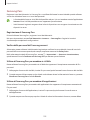 138
138
-
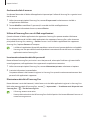 139
139
-
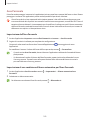 140
140
-
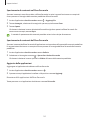 141
141
-
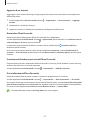 142
142
-
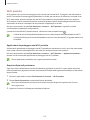 143
143
-
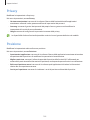 144
144
-
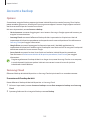 145
145
-
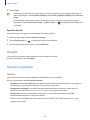 146
146
-
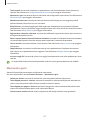 147
147
-
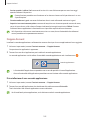 148
148
-
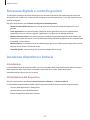 149
149
-
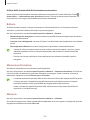 150
150
-
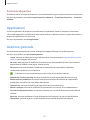 151
151
-
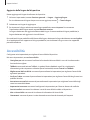 152
152
-
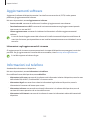 153
153
-
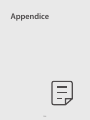 154
154
-
 155
155
-
 156
156
-
 157
157
-
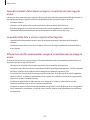 158
158
-
 159
159
-
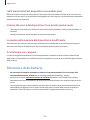 160
160
-
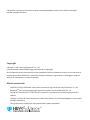 161
161